成份排版自动化是吊牌制作的重中之重,下面我们解说一下火并的OTF自动排版参数定义是如何实现成份自动化排版的。
假设吊牌成份数据为
面料:100%棉 大身里:5%聚酯纤维 80%棉 15%纯羊毛 里料:59.6%棉 32.4%聚酯纤维 8%锦纶 (装饰布除外) 下摆、袖口配料:70%粘胶纤维 27%聚酯纤维 3%棉
注意:
1)这里成分名称与成份内容之间的分隔符为中文全角冒号(是半角冒号或其他分隔符也可以,就是要在后面的设置中跟随变动)。
2)这里成份内容之间的分隔符是空格(是其他分隔符也可以,就是要在后面的设置中跟随变动)。
3)这里成份名称之间的分隔符为空格
4)成份内容的描述是百分比在前,内容在后,如100%棉。不能反序。
5)(装饰布除外)与前面描述之间用空格分隔。
第一步。用OTF建立可变栏位,关联数据库的成分字段,这里为了测试方便,直接在表达式中填写数据。然后选取相应字体,这里选择了黑体。注意:OTF控件支持英文数字与中文分别用不同字体,这个稍后解释如何设置,这里先选取黑体。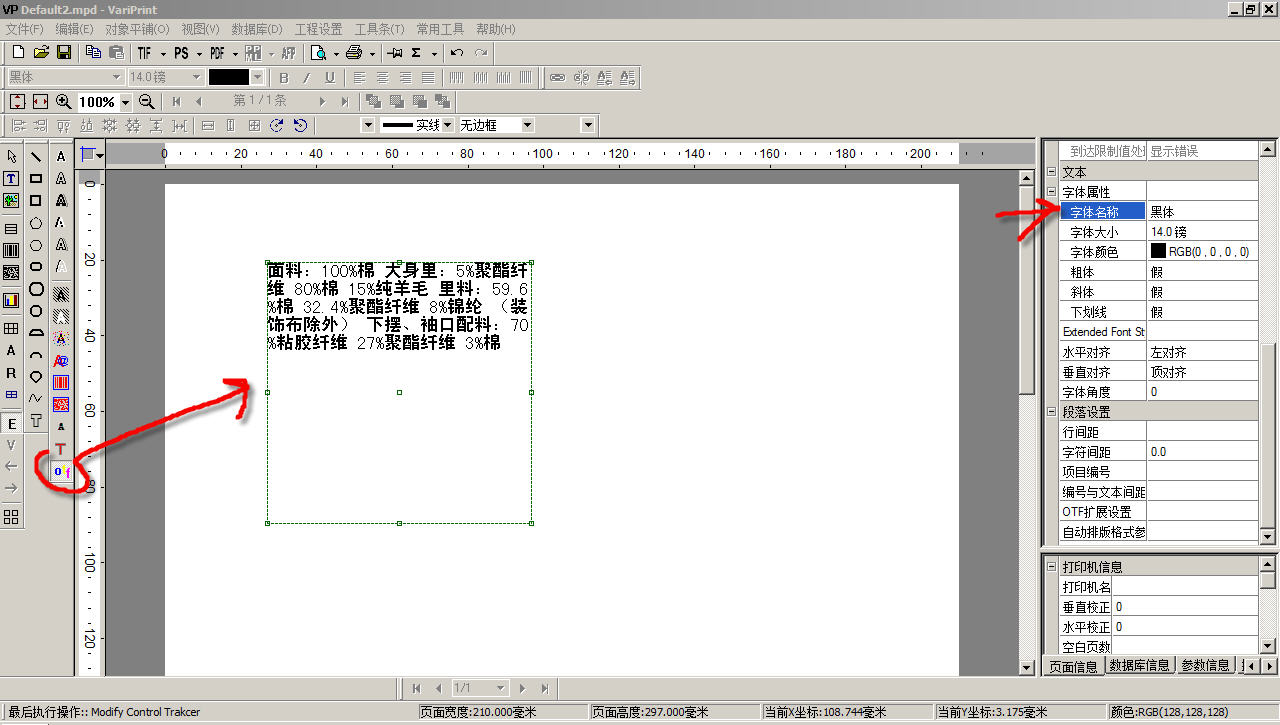
第二步。进入“自动排版参数定义”窗口,进行相关设置。下面分别选取“成分内容显示排列顺序”看分别得到的结果。
0-按成份内容字符串长短排序(每行最优排列):这个设置的意思是不管原始数据中成分内容如何排列,选择这个设置后,字符最多(即最长)的成分内容靠前排。每行最优排列 意思是指在一行中尽量多排成份内容,最终使得成分表所占行数尽可能少一些。
注意:当每行最优排序,与按成份内容字符串长短排序 两者发生冲突时,每行最优排序 优先。
示意图,参见上图。可以看到原本在数据中 大身里:5%聚酯纤维 80%棉 15%纯羊毛,最后效果是 大身里:5%聚酯纤维 15%纯羊毛 80%棉
1-按成份内容百分比大小排序(每行最优排列):这个设置的意思是不管原始数据中成分内容如何排列,选择这个设置后,百分比大的成分内容靠前排。每行最优排列 意思是指在一行中尽量多排成份内容,最终使得成分表所占行数尽可能少一些。
注意:当每行最优排序,与按成份内容百分比大小排序 两者发生冲突时,每行最优排序 优先。
示意图,参见上图。可以看到原本在数据中 大身里:5%聚酯纤维 80%棉 15%纯羊毛,最后效果是 大身里:80%棉 15%纯羊毛 5%聚酯纤维
2-按每个百分比占一行成份内容不对齐(保持原始数据顺序):这个设置的意思是每个成份内容占一行,成份内容的排列顺序就是原始数据库中的排列顺序。
3-按原始数据顺序(成份除外紧跟成份内容后面):这个设置主要针对有(XXX除外)这类描述的成份表的排版。当(XXX除外)在一行中设定栏位内排不下时,不分拆也不整体另起一行排版,而是延伸出栏位内排版。
4-按原始数据顺序(成份除外排列不下的时候自动换行):这个设置主要针对有(XXX除外)这类描述的成份表的排版。当(XXX除外)在一行中设定栏位内排不下时,不能分拆开回行排版,而是整体(XXX除外)另起一行排版。
5-按每个百分比占一行成份内容对齐(保持原始数据顺序):这个设置主要针对每个成份内容占一行,与“选项2”的区别是,在这个设置中,成份内容按照原始数据顺序排列,同时百分比上下对齐,成份内容左对齐。
6-按成份内容字符串长短排序(每行非最优排列):这个设置与“选项0”类似,只不过成份内容没有按最优化排序,即按原始数据排序。
这里贴出同一个数据,分别选择“选项0”和“选项6”的最后排版效果做比较。
示意图中 80%棉,在“选项0”为了减少行数,进行优化排序,把80%棉提到上一行去了。在“选项6”中没有按最优化排序,还是按原始数据排序。
7-按成份内容百分比大小排序(每行非最优排列):这个设置与“选项1”类似,只不过成份内容没有按最优化排序,即按原始数据排序。
这里贴出同一个数据,分别选择“选项1”和“选项7”的最后排版效果做比较。
示意图中 8%锦纶,在“选项1”为了减少行数,进行优化排序,把8%锦纶提到上一行去了。在“选项7”中没有按最优化排序,还是按原始数据排序。
8-按成份内容字符串长短排序(每个百分比占一行):这个设置与“选项2”类似,只是成份内容按字符串长短进行了排序。
这里贴出同一个数据,分别选择“选项2”和“选项8”的最后排版效果做比较。
9-按成份内容百分比大小排序(每个百分比占一行):这个设置与“选项2”类似,只是成份内容按百分比大小进行了排序。
10-按原始数据顺序(成分除外独立一行):这个设置与“设置3”和“设置4”的区别,成分内容按顺序尽量多排,(XXX除外)总是另起一行排版。

11-按每个百分比占一行成份内容与成份名称对齐(保持原始数据顺序)。这个设置与“设置12"的区别是第一个成份内容紧跟成份名称,不换行。
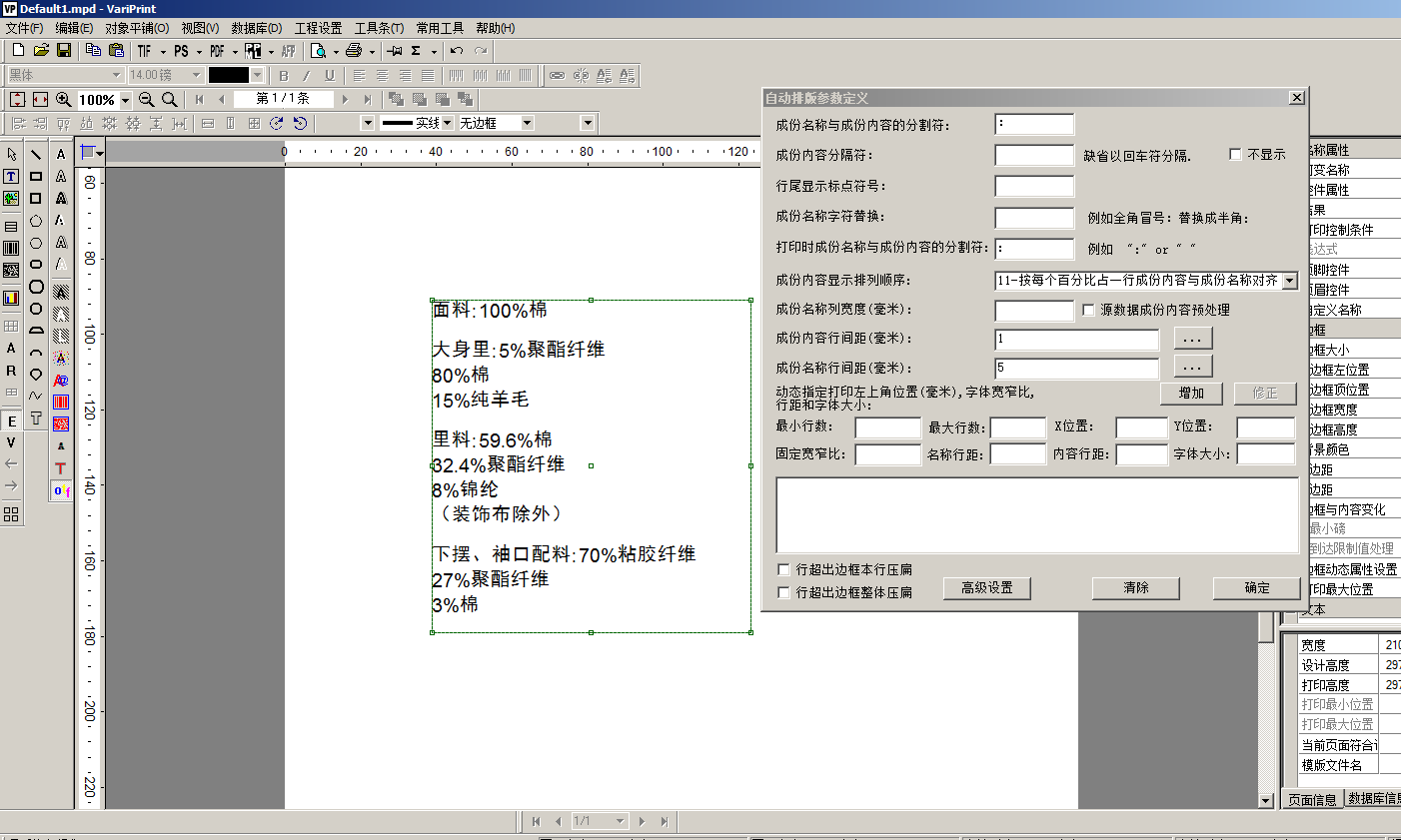
12-按每个百分比占一行成份内容单独换行与成份名称对齐。这个设置与“设置11”的区别是第一个成份内容也换行与成份名称左对齐。
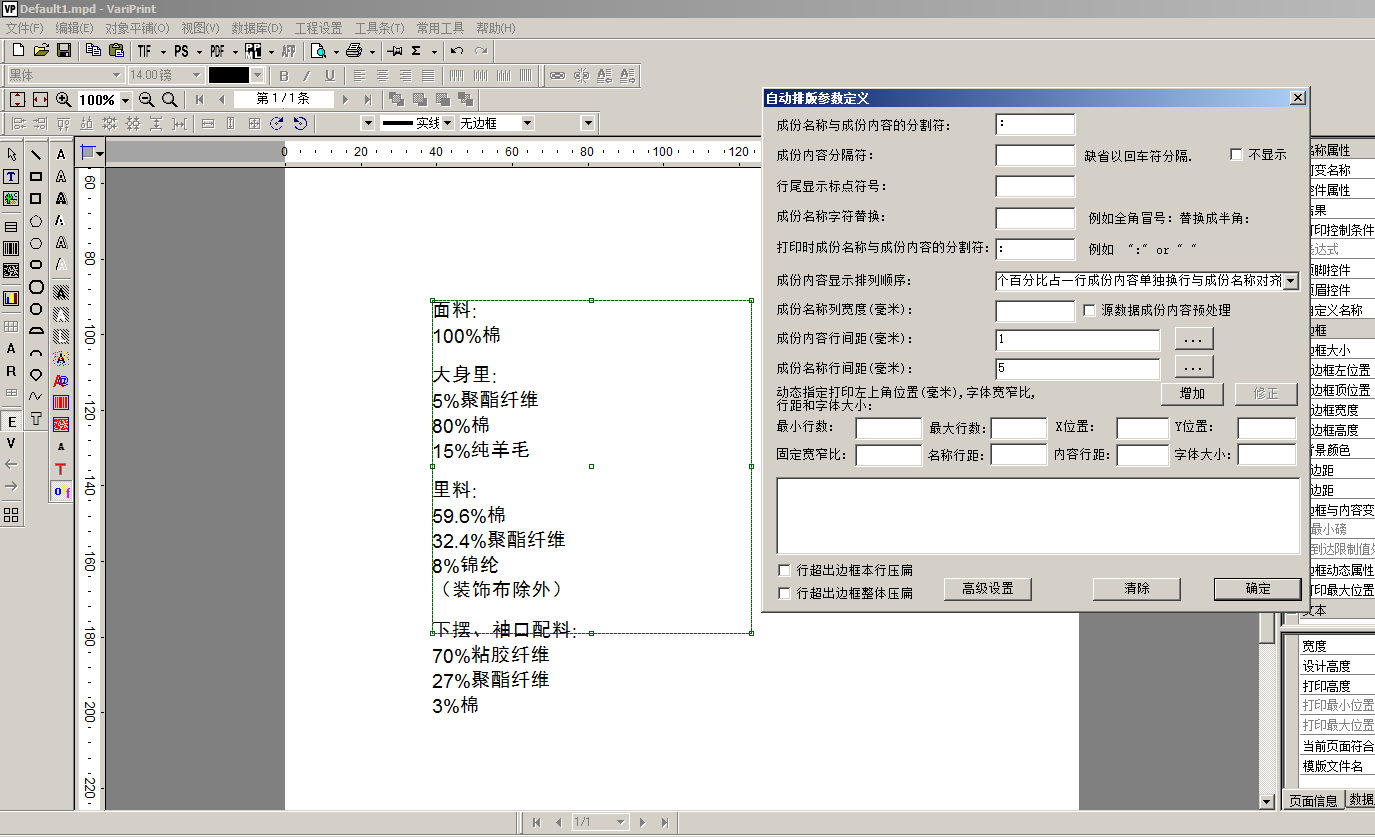
13-成份内容连排换行与成份名称对齐 。这个设置与“设置11”和“设置12”的区别是,成份内容不是各占一行,而是连排,同时与成分名称左对齐。
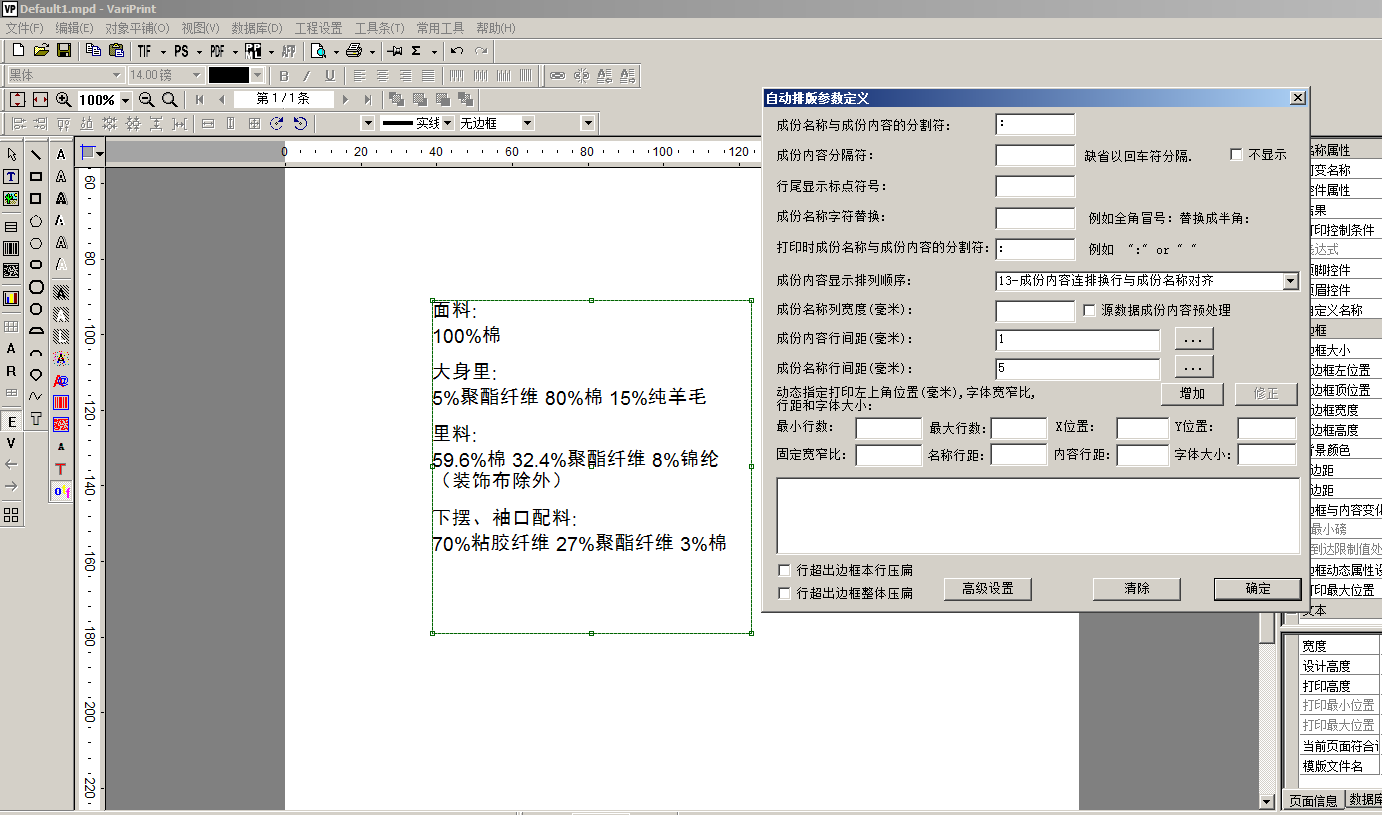
如果碰到外语吊牌或洗标的成分表中有2个单词组成的成分名称或成份描述,这种情况如何处理?
关键是数据整理,把原来成份描述之间的分隔符替换到一个VP和吊牌里面不常用的特殊字符,这里用@,其他照旧处理。如果原本数据中%是全角,替换到半角。
这里以2个外国语作为例子
俄语
ОСНОВНАЯ ЧАСТЬ/80%ХЛОПОК@20%ПОЛИЭСТЕР@ТРИКОТАЖНАЯ РЕЗИНКА/95%ХЛОПОК@5%ЭЛАС ТАН
针对上述数据,OTF自动排版参数应作如下设置,注意:成份内容分隔符这里改为@;高级设置里面“成份名称超过长度成份内容自动换行”设为1,主要为了显示成份名称单独一行的效果;下面0-3,2-5,0-10是为了显示百分比右对齐,成分描述左对齐的效果。如果希望百分比用全角表示,可以在“百分比%显示字符”中输入全角%,不过此时如果需要其他特别效果,就无法实现,因为软件中用半角%做内部分隔处理逻辑的。
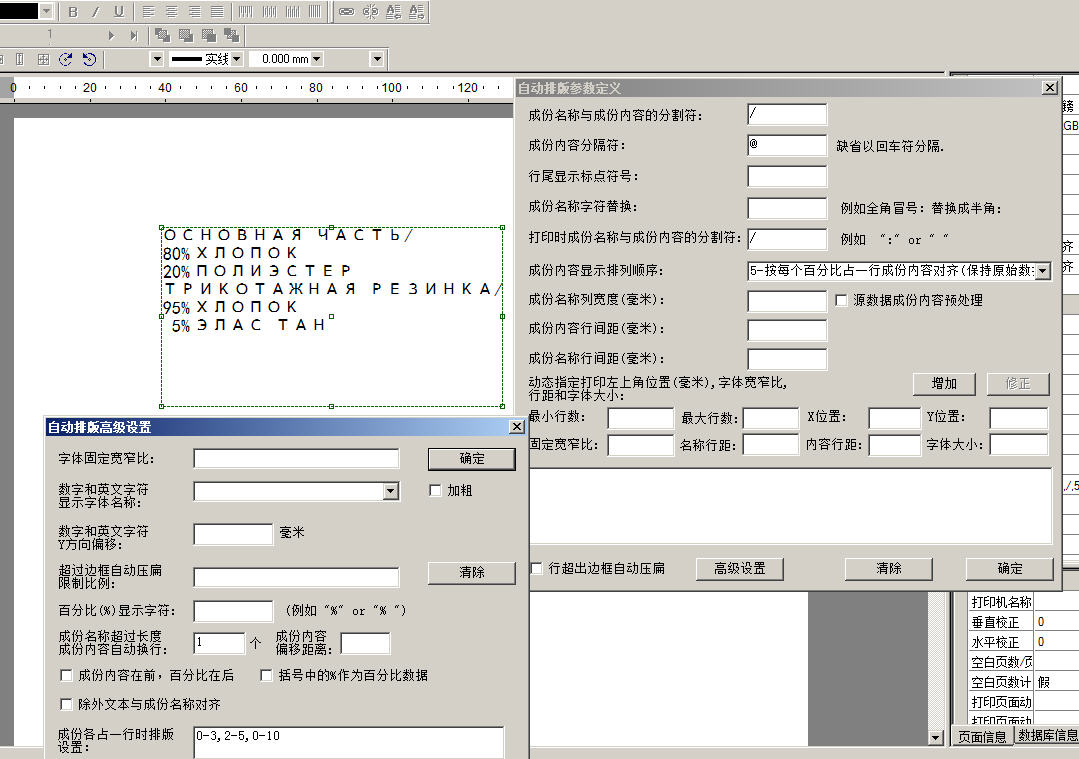
英文
BODY:80%Cotton@20%Polyster@HAT BAND:20%Paper Polyster@80%Cotton
针对上述数据,OTF自动排版参数应作如下设置,注意:成份内容分隔符这里改为@;高级设置里面“成份名称超过长度成份内容自动换行”设为1,主要为了显示成份名称单独一行的效果。
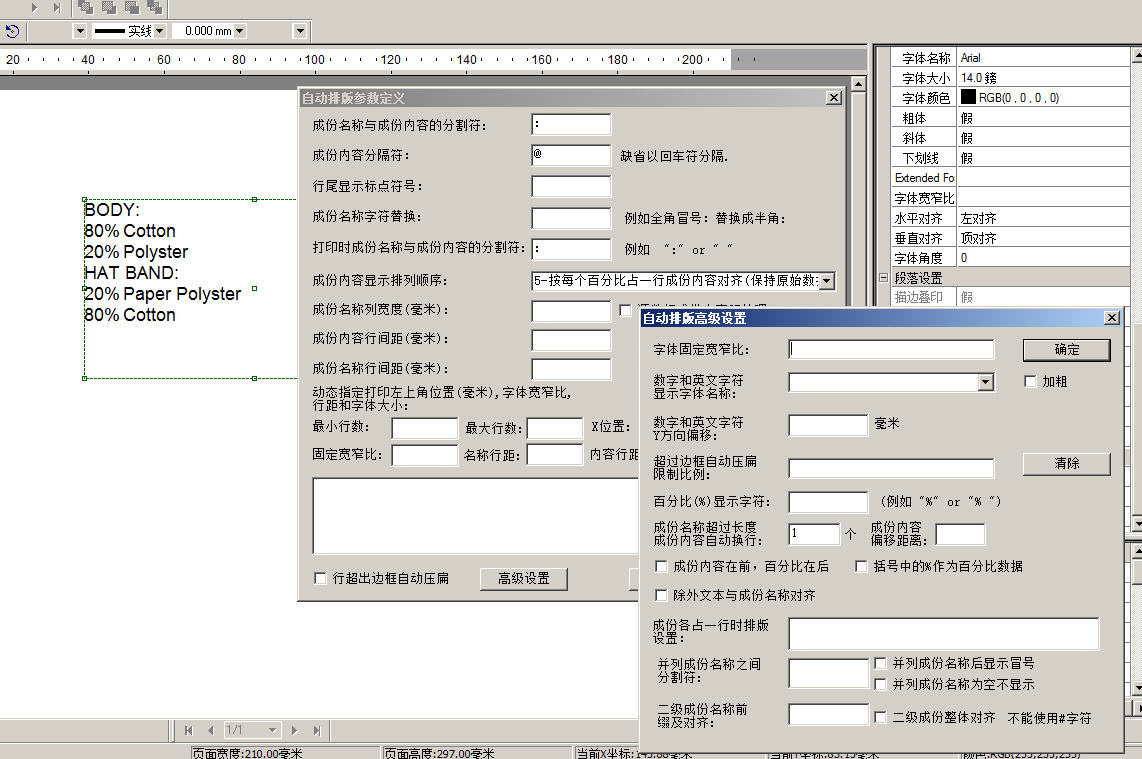
我们最近又碰到一个新的逻辑。即在成分名称旁边排列成份内容,成份内容为百分比加成份描述,这两者不能分拆换行。如果成分内容有多个,但成分名称旁边放不下,则自动换行,左面对齐成分名称。见下图。
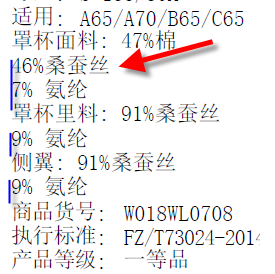
碰到此类逻辑,在OTF属性的选择第11项目即可实现该效果,即11-按每个百分比占一行成份内容与成份名称对齐(保持原始数据顺序)
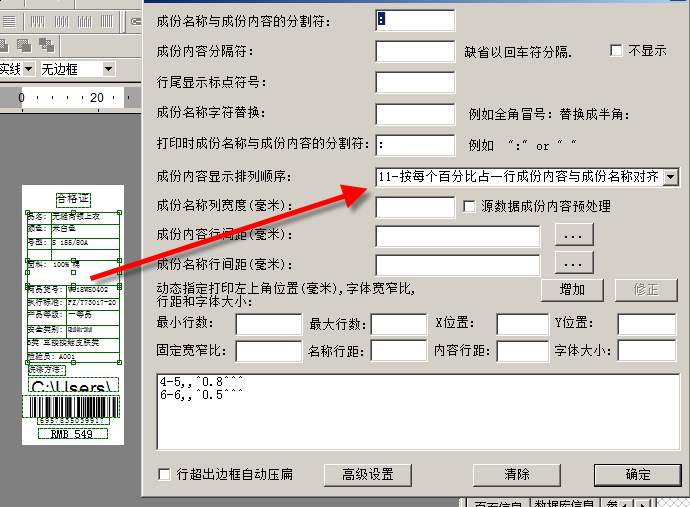
从20181102版本起,在OTF自动格式参数设置中增加成份名称两端强制对齐的选项。
应对的设计样式为下图,其中成份名称一列全部强制对齐,成份描述左对齐,百分比在后右对齐。
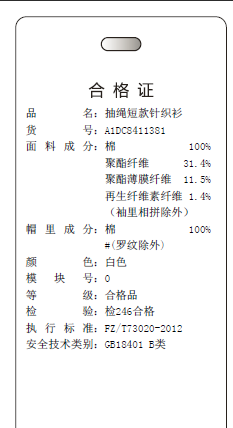
设置注意事项:
每行在用OTF自动格式排版参数设置。注:在表单中是每行都不分列,只有1列,然后都用OTF自动排版格式参数设置,类似成份那样,但因为实际没有成分名称,成份描述和百分比之类文本,所以只要在“成份各占一行排版设置”中设置一个参数即可,这里示意图为3-20,说明“品名”是占长度20mm,强制左右对齐。
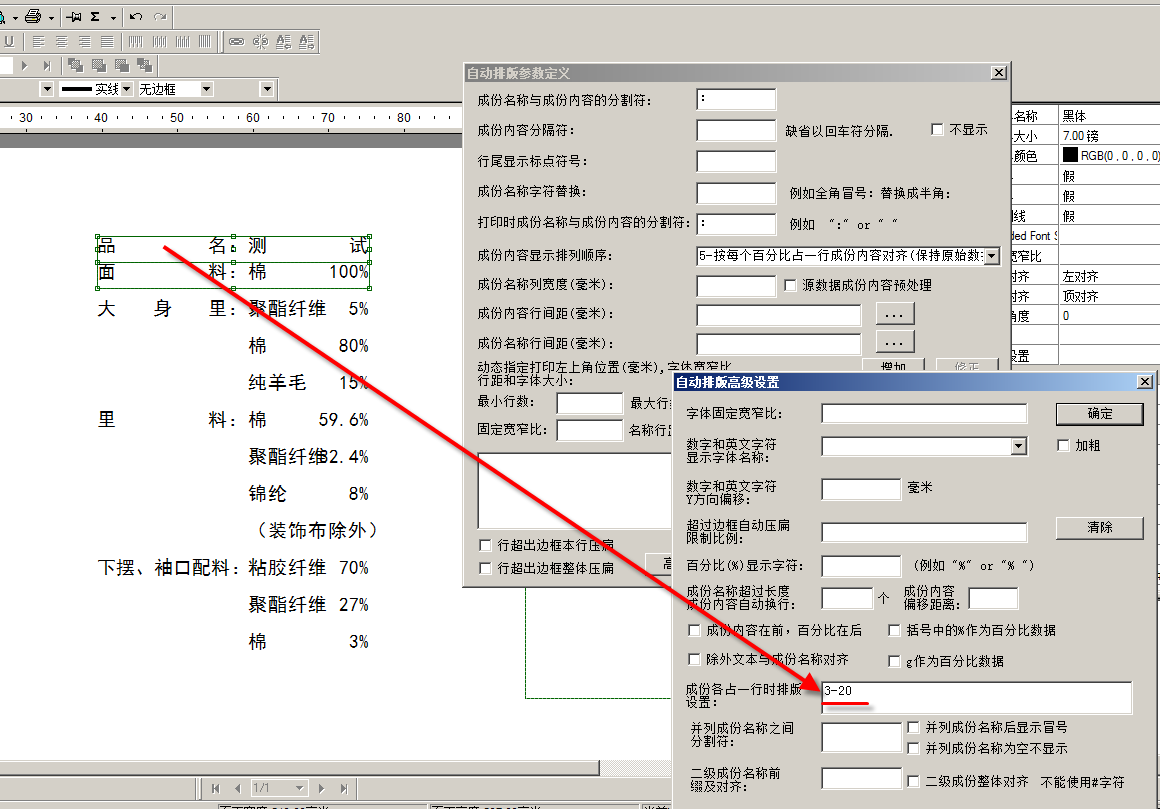
如何设置实际成份排版,
2-1)“成分内容在前 百分比在后”打勾
2-2)“成分各占一行时排版设置”每段内容的对齐方式:举例3-15,2-0,0-0,成份名称占位15mm,强制左右对齐。百分比右对齐,成份描述左对齐。
注:3是新增加的对齐方式,表示两端强制对齐。
如果没有成分内容在前百分比在后的需求,就是普通的排版方式,但要求成分名称强制对齐。请按下图设置。
3-8,0-0表示成分名称强制对齐宽度8mm,百分比左对齐。
或者
3-8,0-0,0-0也可以,表示成分名称强制对齐宽度8mm,百分比左对齐,成分内容左对齐。
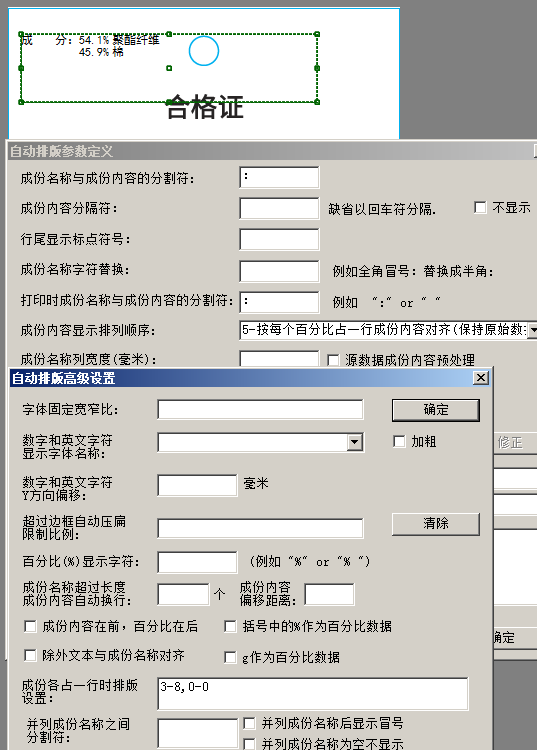
从20190527版本起,
1) 添加12-按每个百分比占一行成份内容单独换行与成份名称对齐。
2) 添加13-成份内容连排换行与成份名称对齐
3) 成份单行 行超出框单行压扁 行超出框整体压扁
具体效果示意图下午:
假设数据格式为:外套表/裡/填充:100%聚酯纖維,,衣:100%棉,,褲:70%棉,,27%聚酯纖維,,3%彈性纖維
注:这里做了一个特别处理,客人要求在每行结尾有英文逗号,为了与换行符号区分,这里我们在英文逗号后面加了一个中文逗号,将来把这个中文逗号作为分隔符号。
添加12-按每个百分比占一行成份内容单独换行与成份名称对齐。这个排版类型的特点是:成份名称单行显示,成份内容百分比各占一行,同时成份内容本身不对齐。
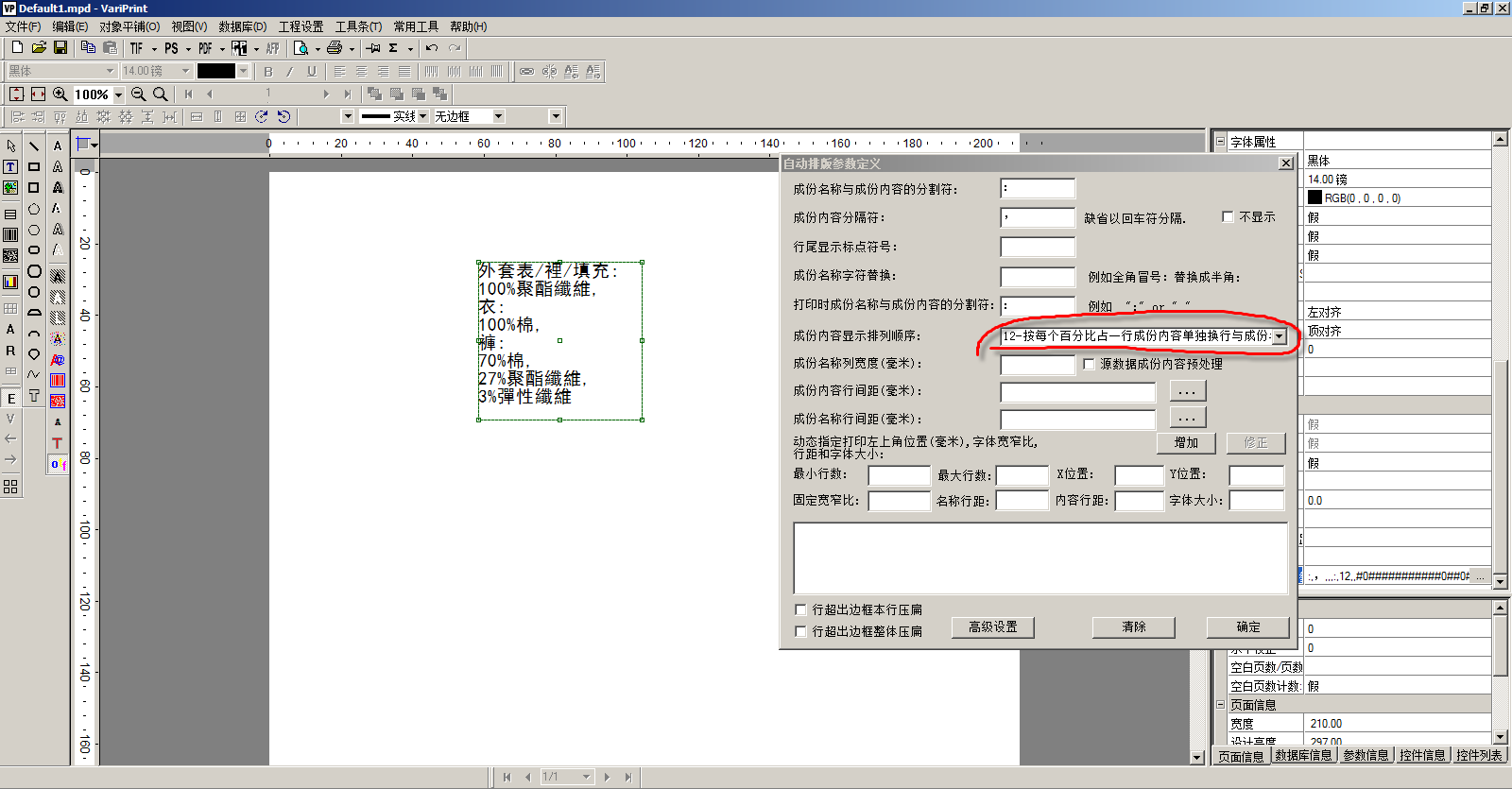
上面例子中,%之后直接跟成份内容,当中没有空格。如果希望%后面与成分内容之间有一个空格,可以到“高级设置”中“百分比%显示字符”中填写“% ”(注:实际输入不需要引号)。见示意图
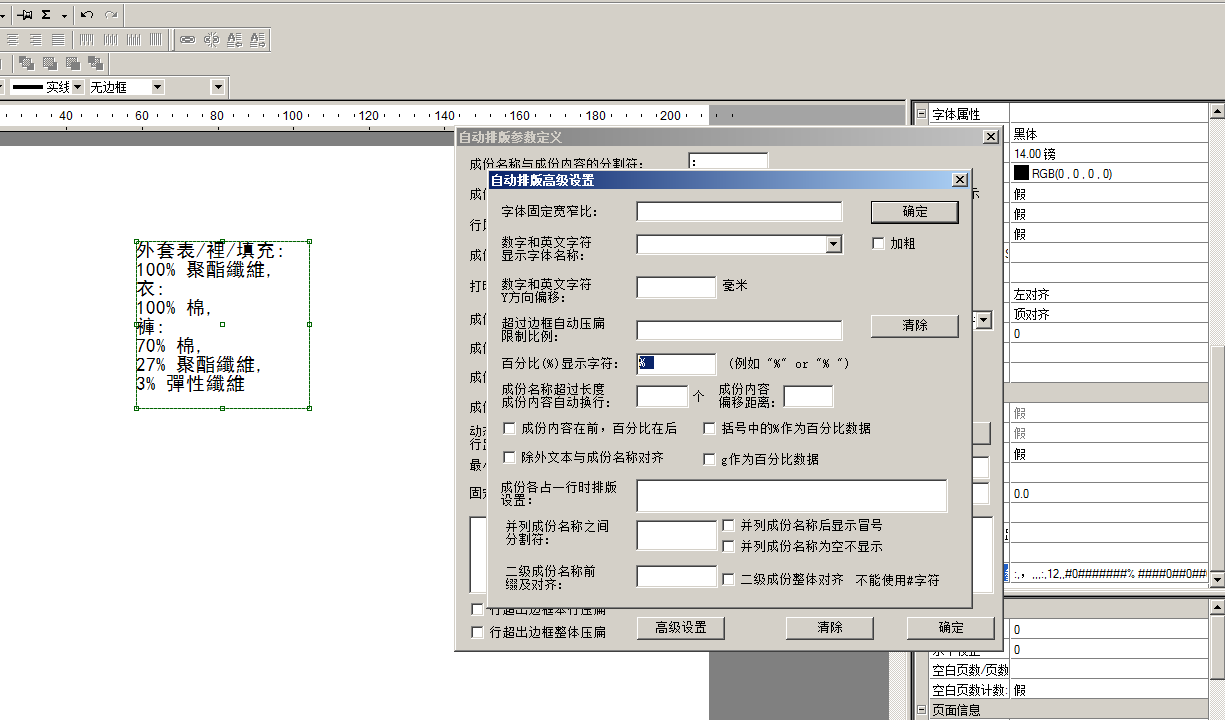
如果还是希望成份内容左对齐,则选择11-按每个百分比占一行成份内容与成份名称对齐(保持原始数据顺序)
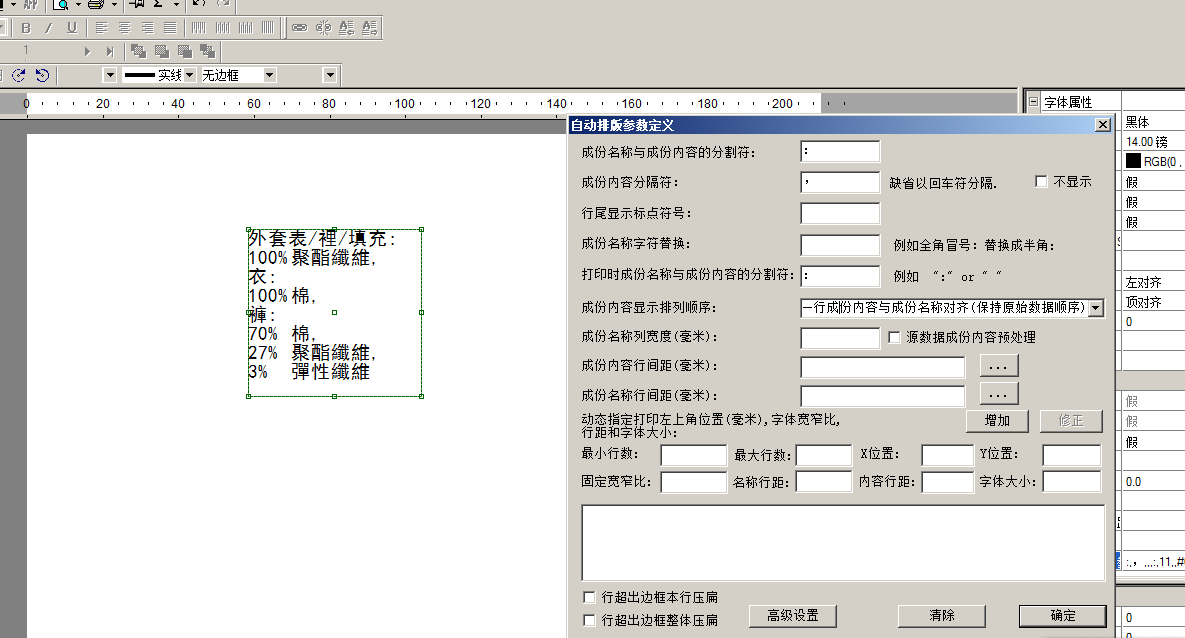
如果希望成份内容描述与成份名称对齐,但连在一起排版,节省空间,则选择 13-成份内容连排换行与成份名称对齐。
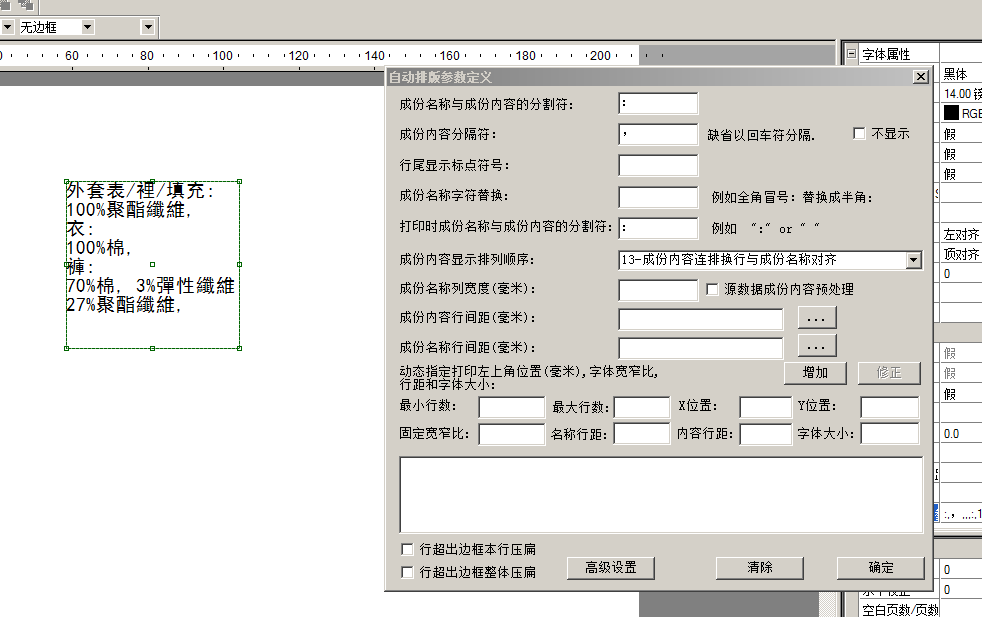
成份单行 行超出边框本行压扁 行超出边框整体压扁
如果都不选,效果如下:
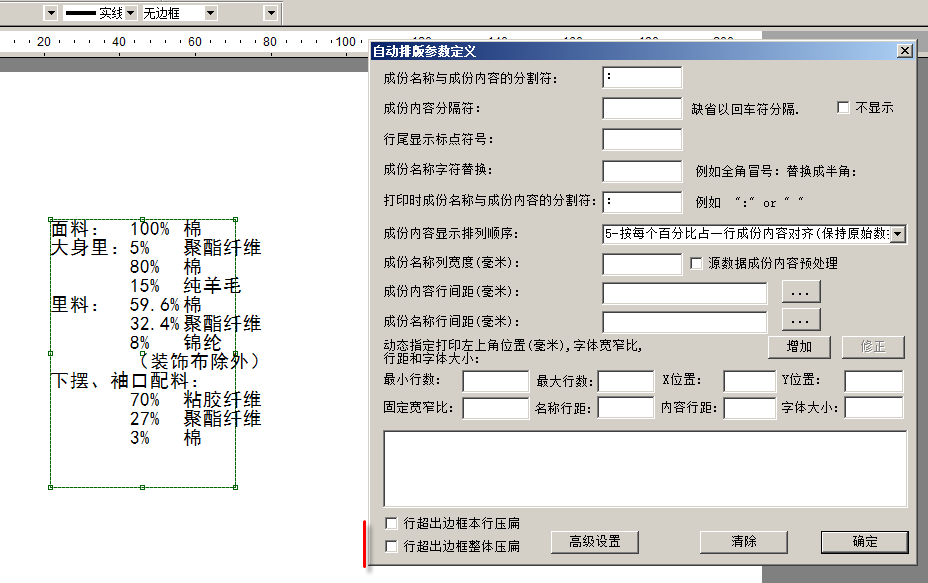
如果选“行超出边框时本行压扁”,效果如下:注:不超出边框的不要压扁,也有这样的客户需求。
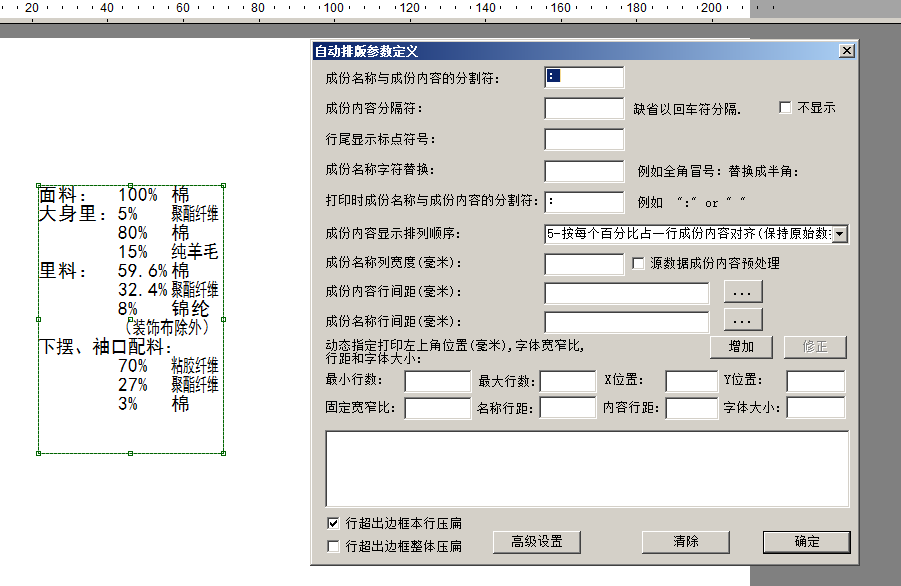
如果选“行超出边框整体压扁”,我们内部两次计算,以最长行压扁系数压其他行,这时候压扁严重。
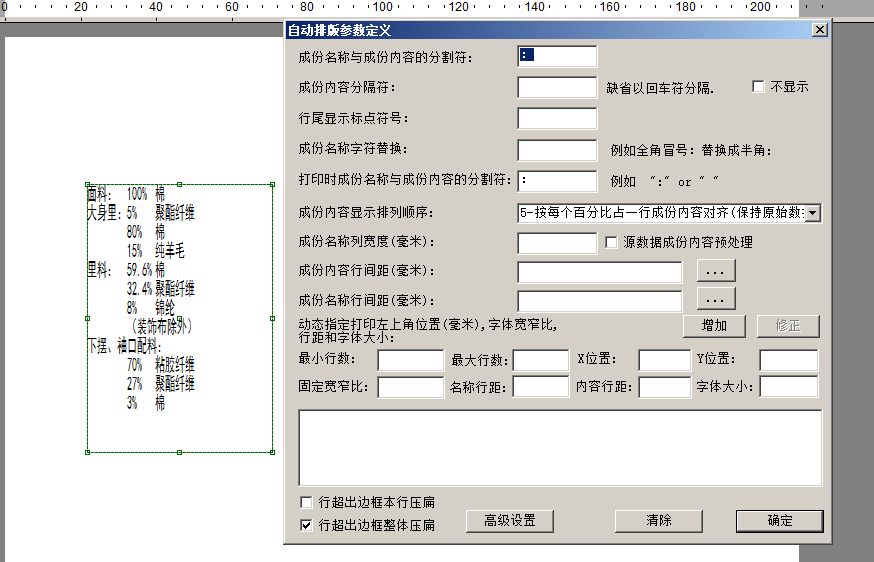
还有一个方法,两个都不选,在“高级设置”中设置“字体固定宽窄比”,手工测试一下最多字符行的压缩情况,得到何时压缩比输入。
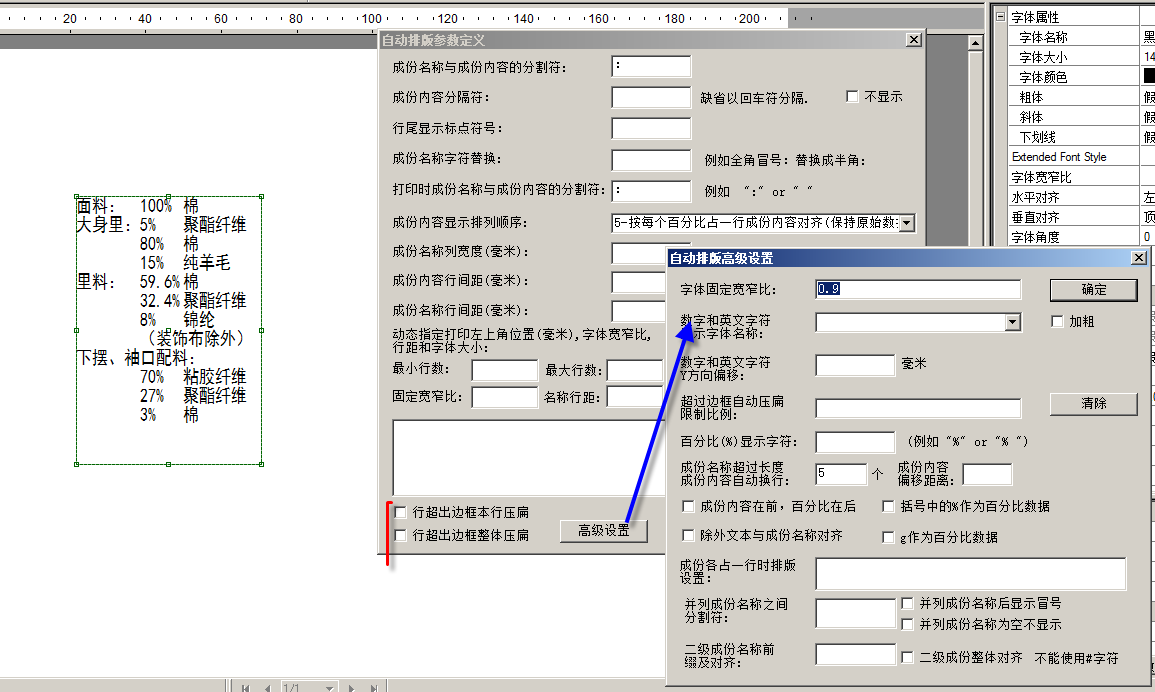


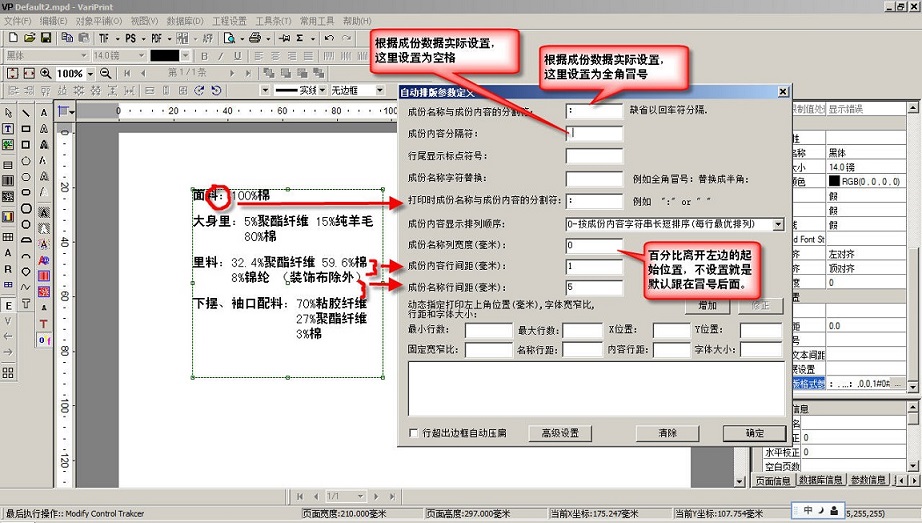
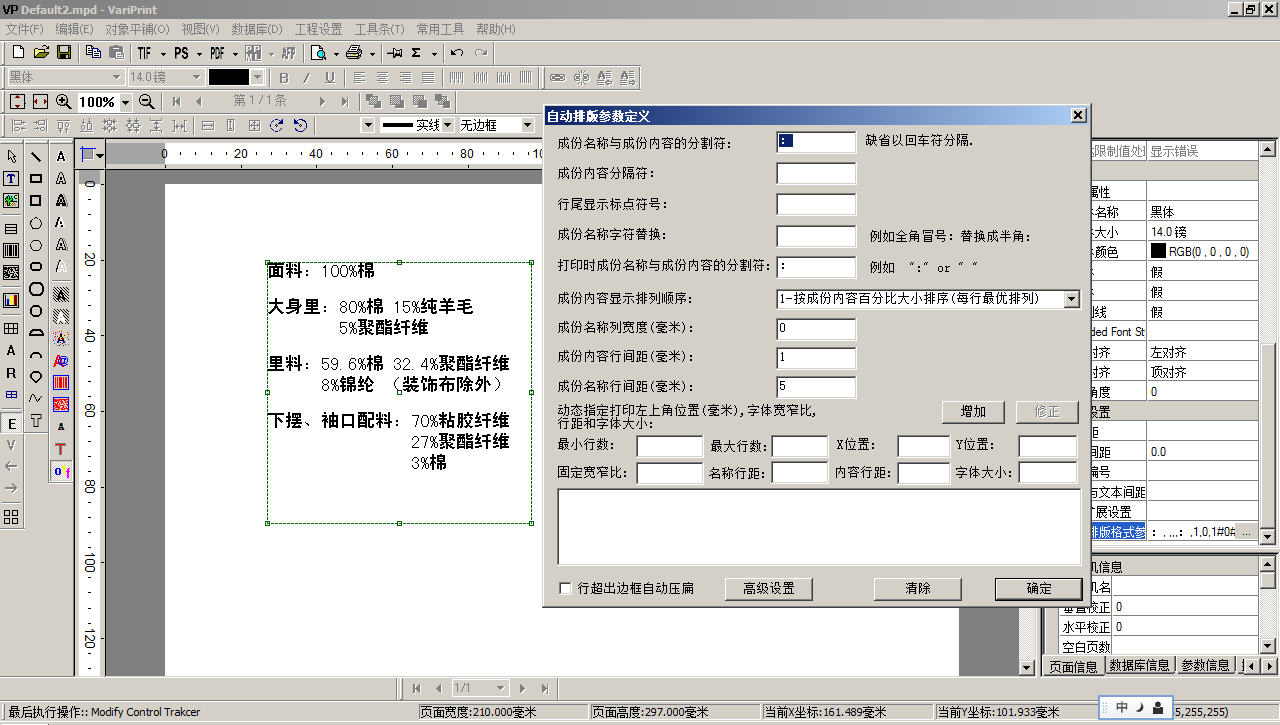
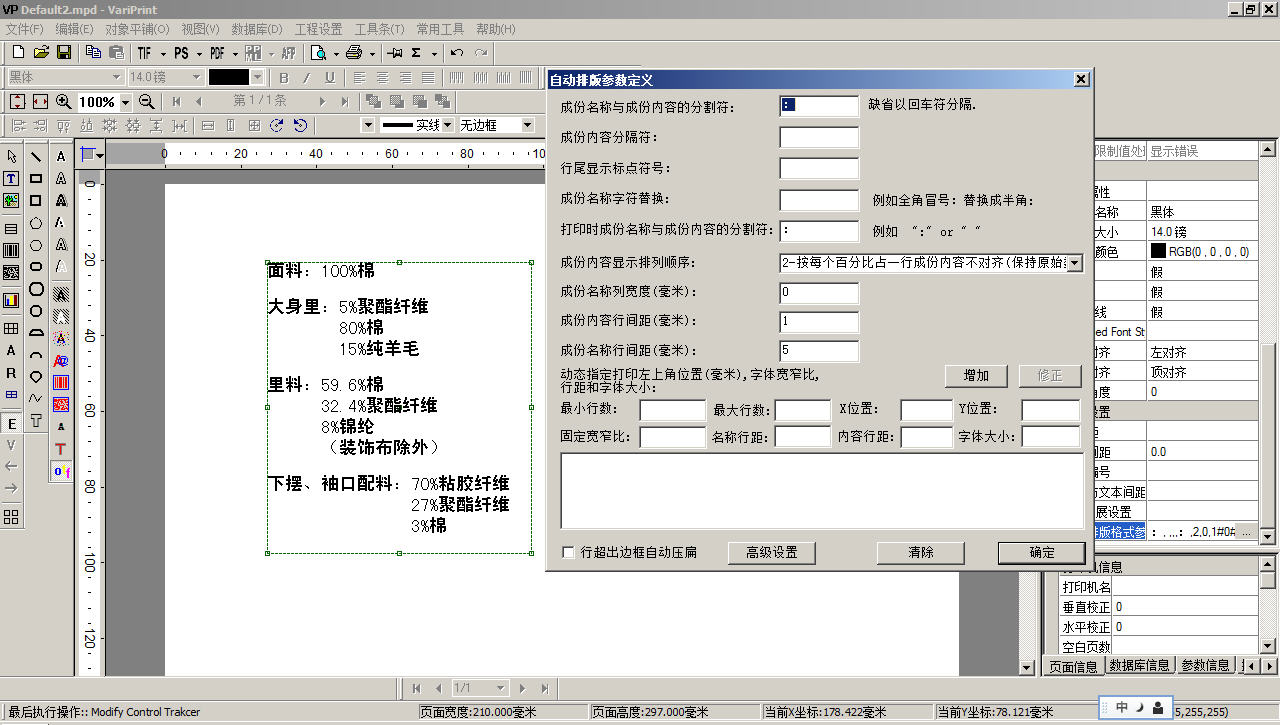
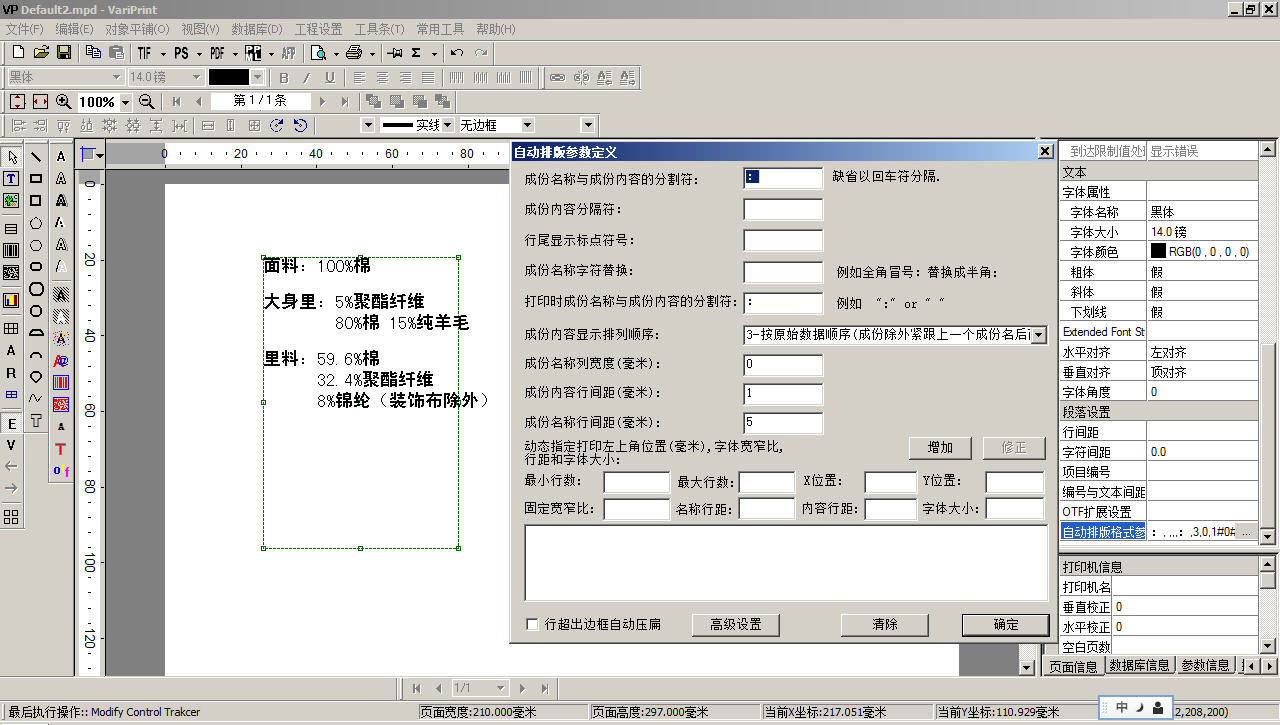
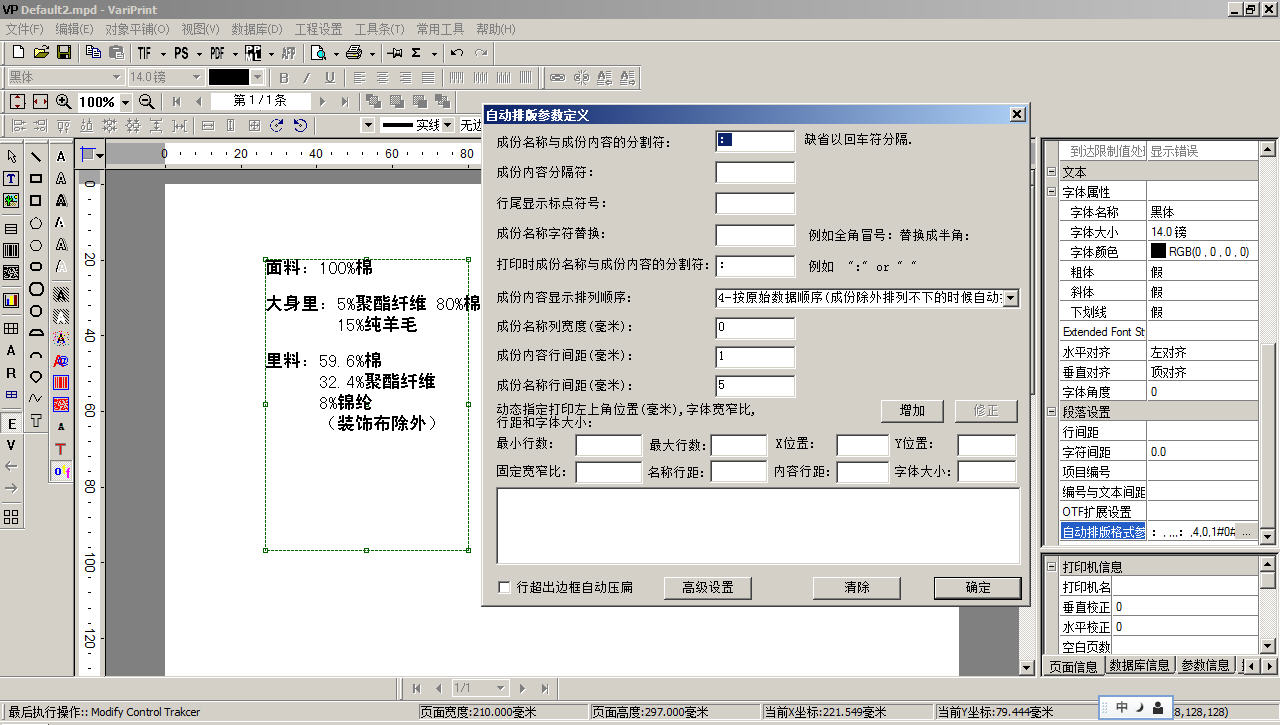
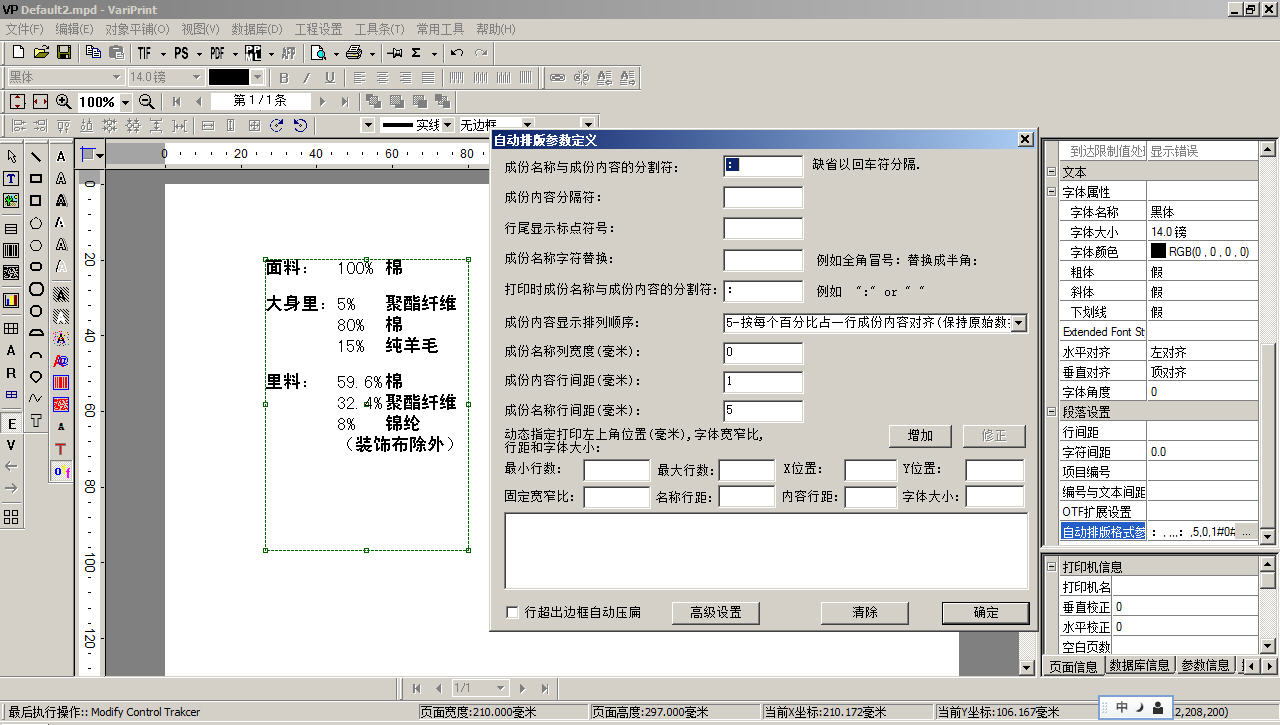
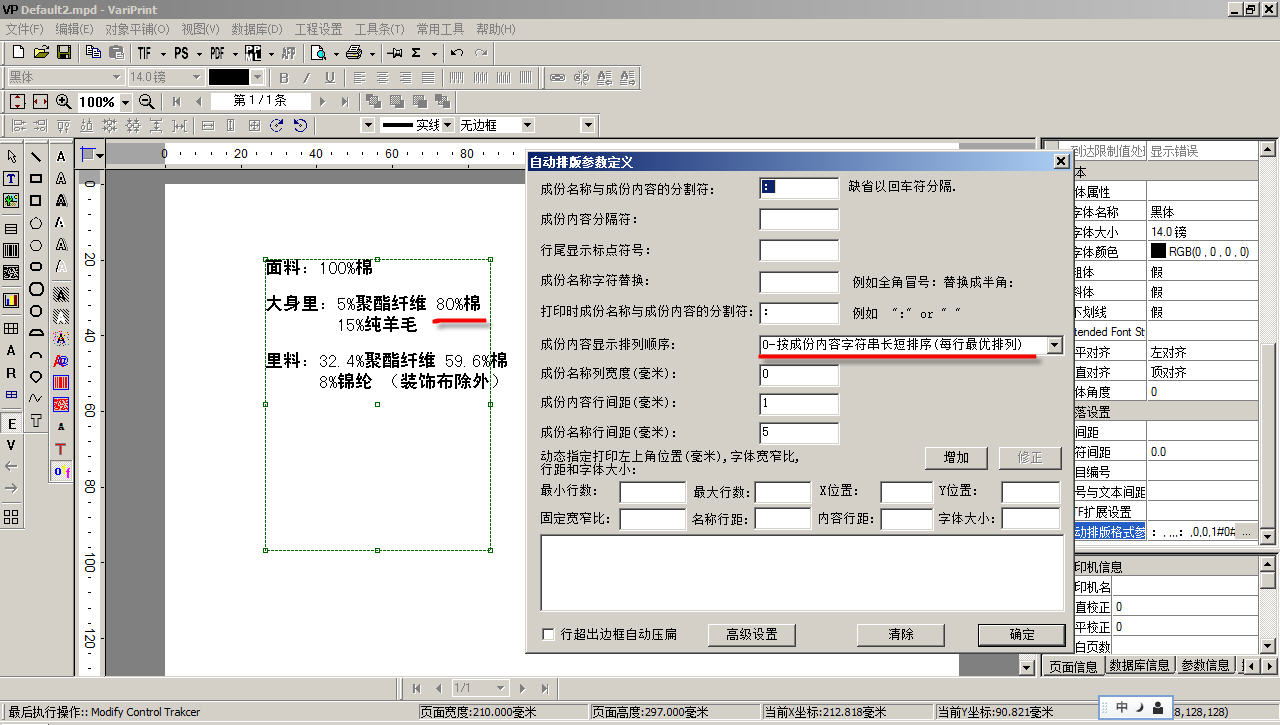
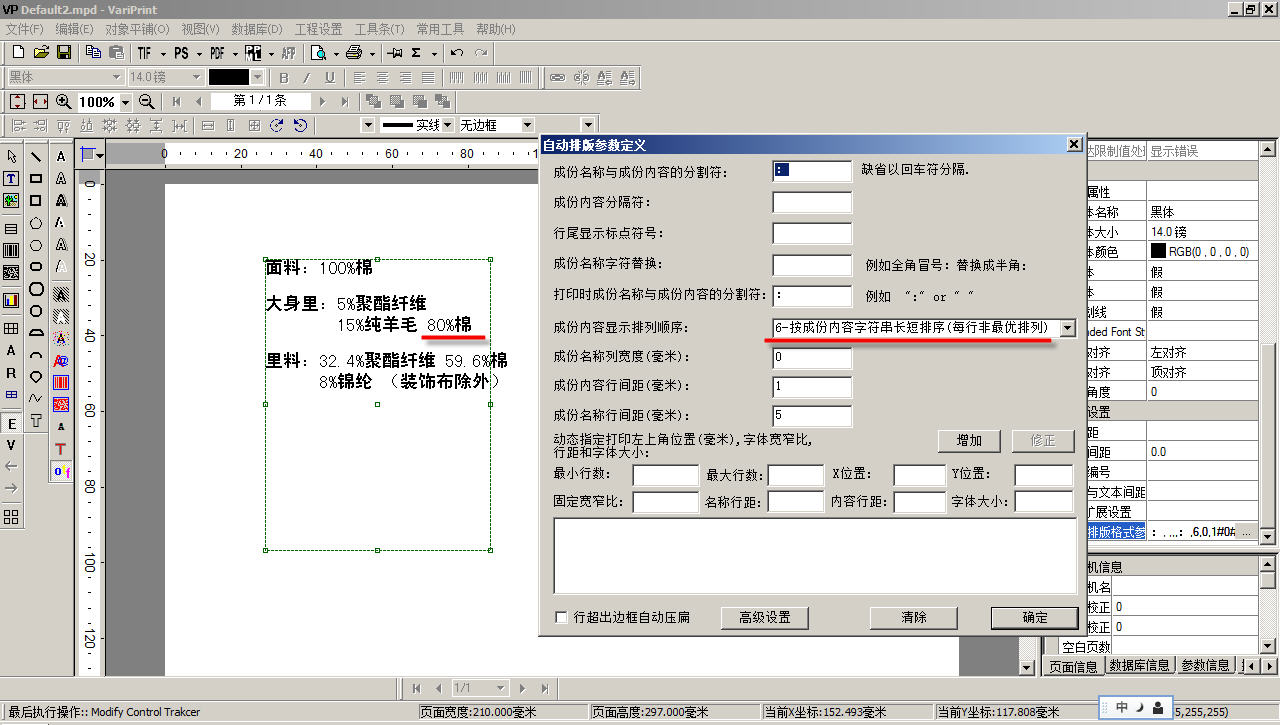
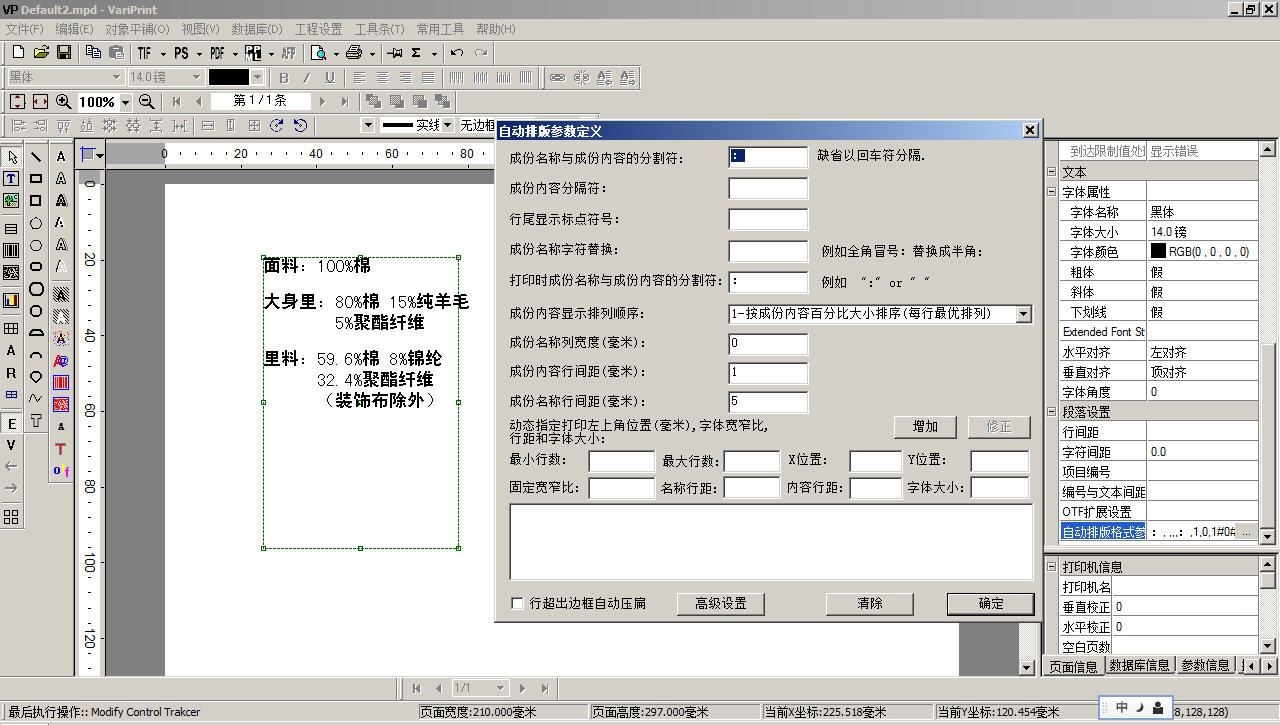
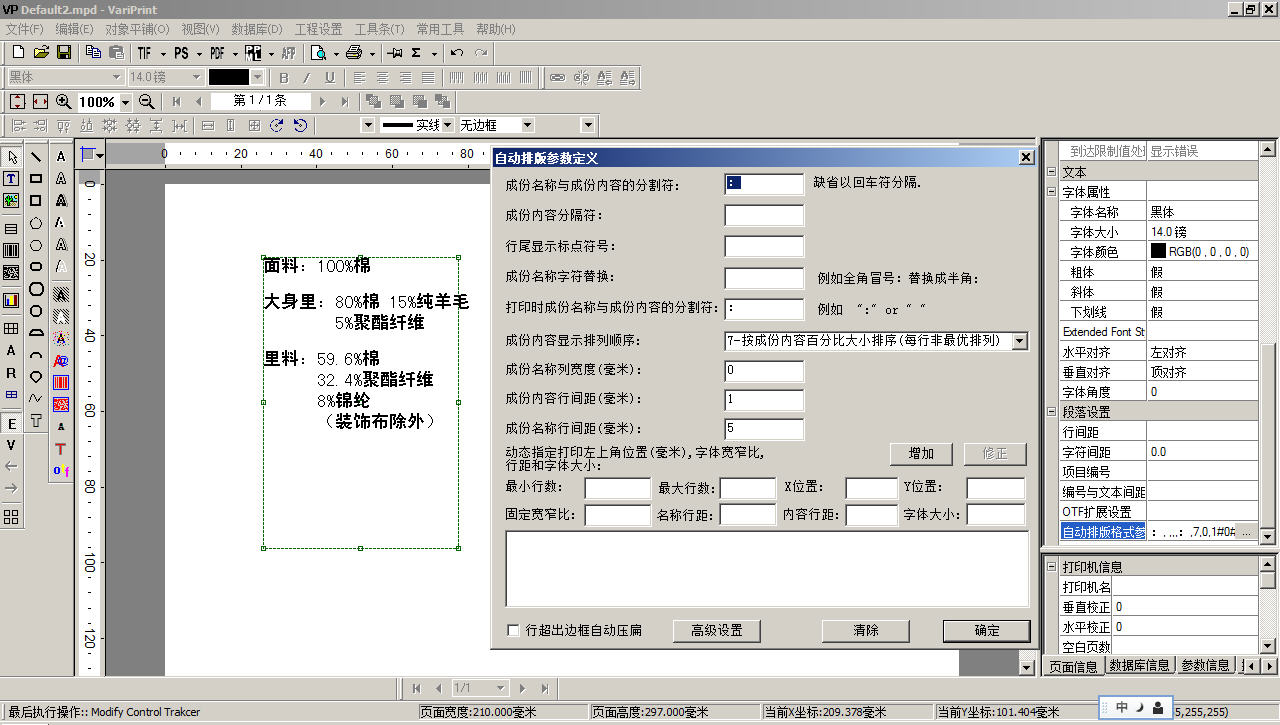
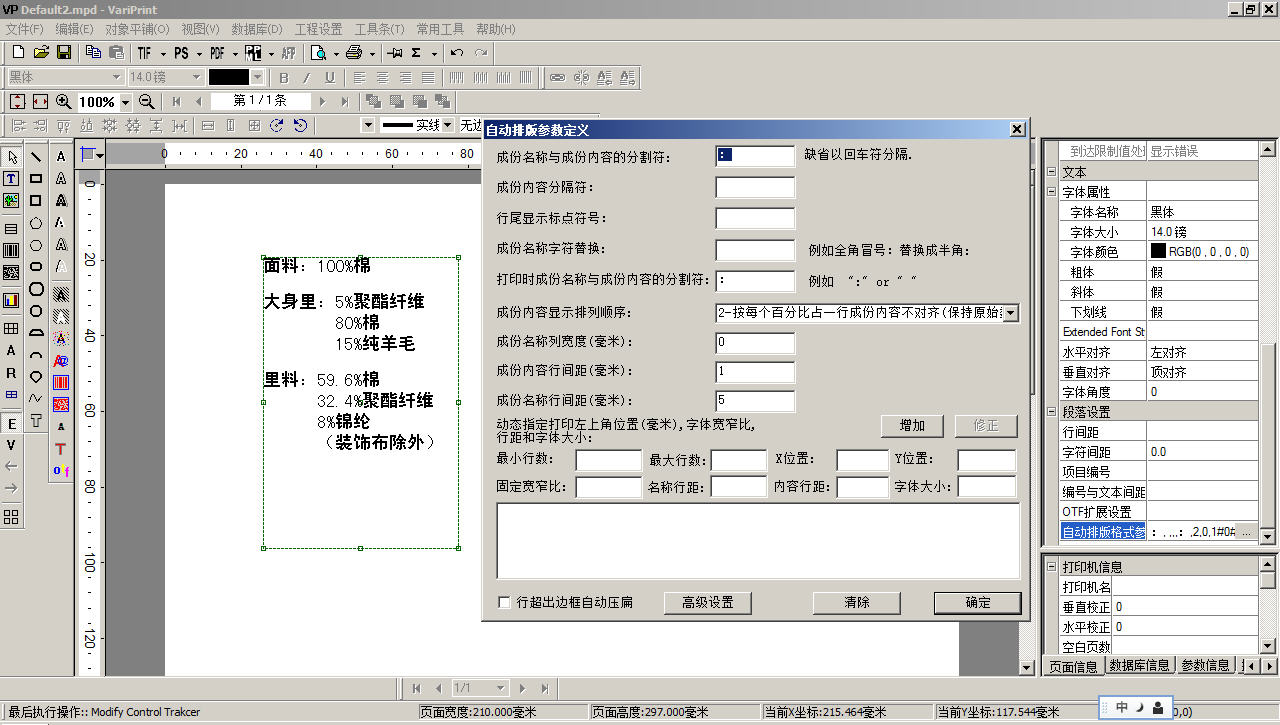
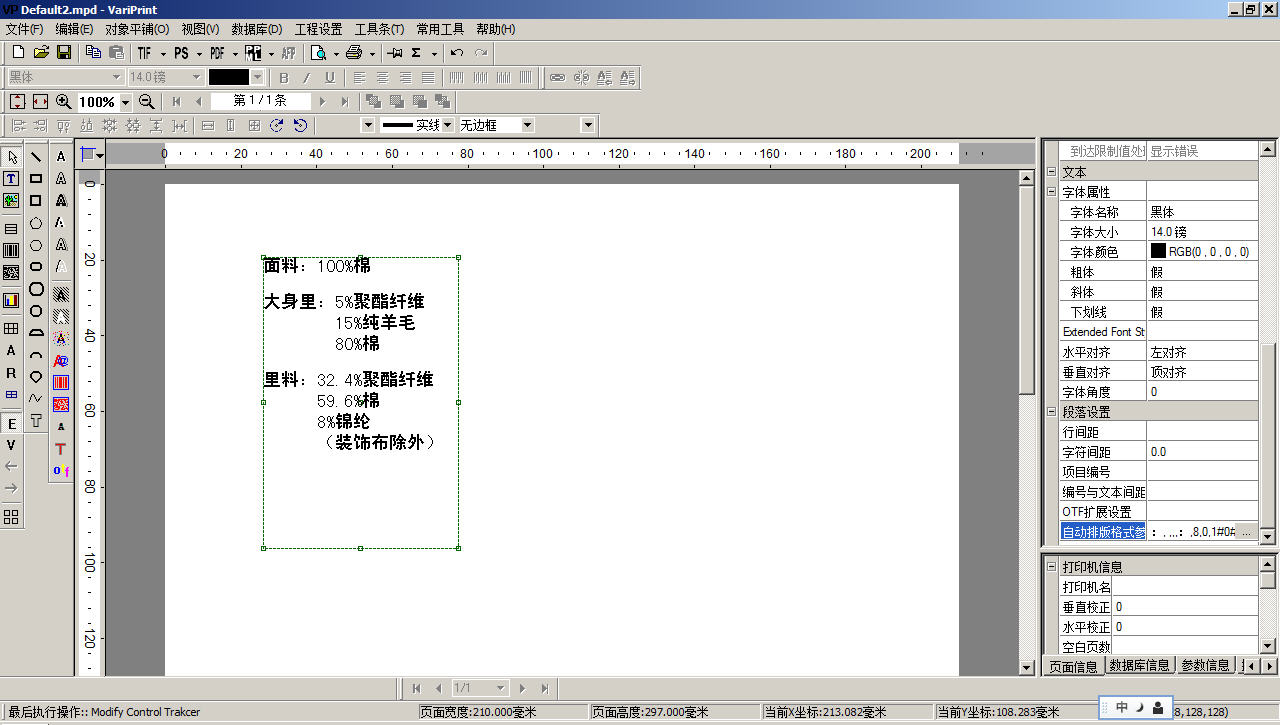
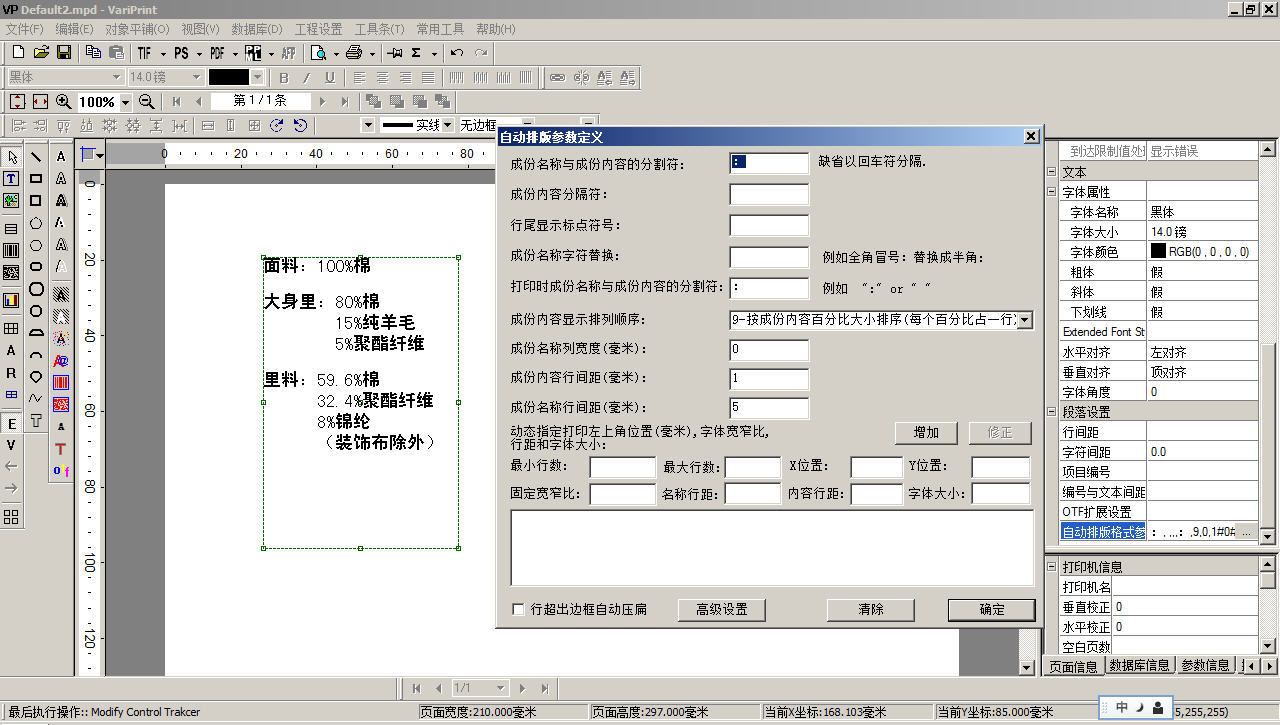
从20151104版本起,支持(除。。之外)描述与成份名称对齐的选项。